
Мазмұны:
- Автор John Day [email protected].
- Public 2024-01-30 10:24.
- Соңғы өзгертілген 2025-01-23 14:51.

Raspberry pi көмегімен үйдегі жеке қауіпсіздік жүйесін жасаңыз.
1 -қадам: Сізге материалдық заттарды жинаңыз
Таңқурай пи (кез келген модель)
Мен ықшам өлшемге байланысты Raspberry pi нөлін қолданамын
2. Raspberry pi Cam
3. Motion eyes ОЖ
2 -қадам: Осьтерді жағу
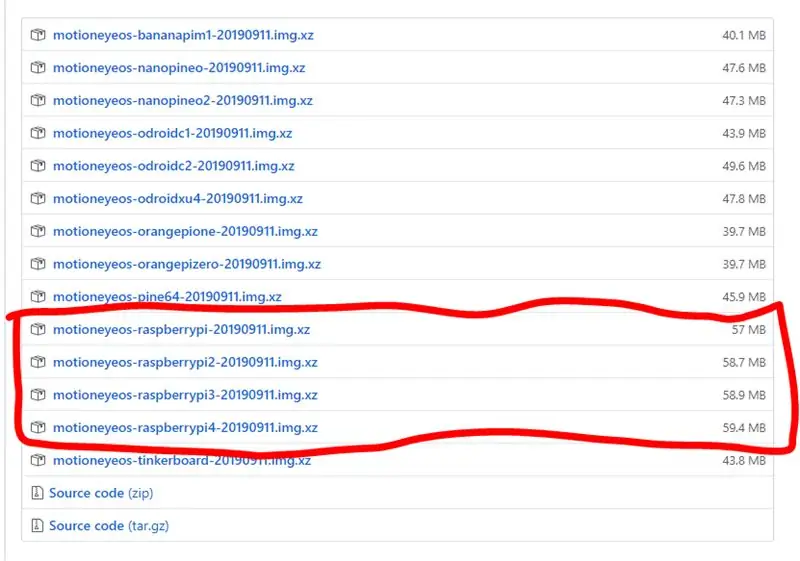
motionEyeOS-бұл бір тақталы компьютерді бейнебақылау жүйесіне айналдыратын Linux дистрибутиві. ОЖ BuildRoot -қа негізделген және алдыңғы жақ үшін артқы және motionEye ретінде қозғалысты қолданады.
Егер сізде таңқурай pi нөл болса, сіз 'motioneyeos-raspberrypi-20190911.img.xz' таңдай аласыз
егер сізде 2, 3 немесе 4 сияқты басқа нұсқалар болса, төмендегі сілтемелерді басыңыз.
Бетті жүктеу үшін мына жерді басыңыз.
Файлды жүктегеннен кейін оны шығарып алыңыз, содан кейін Balena etcher бағдарламасын жүктеңіз және орнатыңыз.
- Balena etcher бағдарламасын ашыңыз, содан кейін суретті таңдаңыз.
- SD картасын SD картасын оқу құрылғысына немесе кез келген адаптерге салыңыз және мақсатты дискіні таңдаңыз.
- Содан кейін жарқылды басыңыз.
3 -қадам: ОЖ -ны конфигурациялау
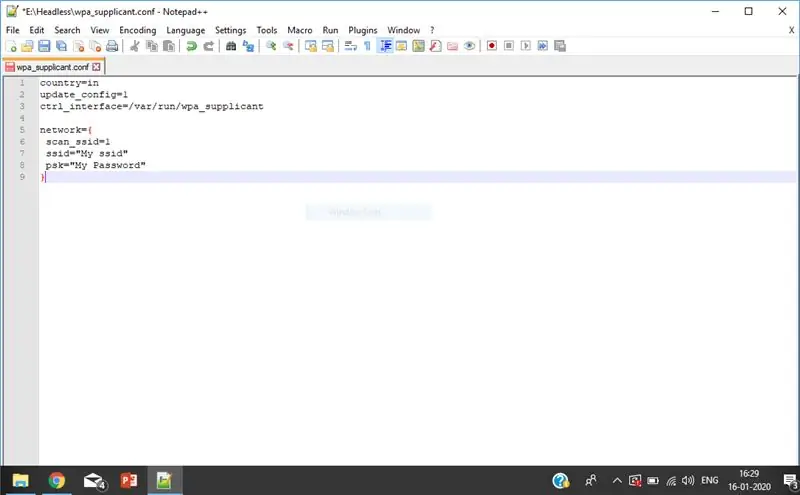
Енді сіз Motion eyes os үшін бассыз операцияны орнатуыңыз керек. Сіз оны жарқыратып жібердіңіз.
Блокнот ++ жүктеу және орнату
Блокнот ++ ашыңыз және келесі кодты қойыңыз:-
ел = in
update_config = 1
ctrl_interface =/var/run/wpa_supplicant
желі = {
scan_ssid = 1
ssid = «Менің ssid»
psk = «Менің құпия сөзім»
}
Сіз оны қойғаннан кейін өңдеу үшін - EQL түрлендіруге өтіңіз, содан кейін UNIX таңдаңыз
енді кодты sd картасының диеркториясында 'wpa_supplicant.conf' ретінде сақтаңыз.
Енді сіз Wi-Fi желісіне автоматты түрде қосыласыз …
4 -қадам: Pi қосу
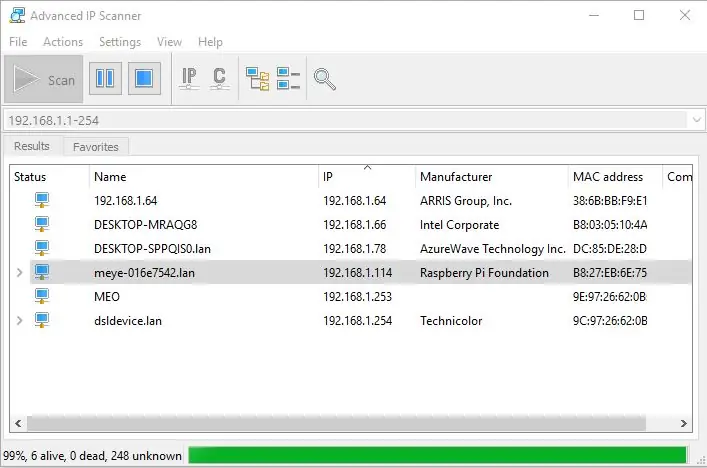
SD -ті таңқурай pi -дің SD картасының ұясына салыңыз, содан кейін оны қосыңыз. Енді Advanced ip сканерін жүктеп, орнатыңыз.
Содан кейін IP мекенжайын сканерлеңіз. Сіз meye -ден басталатын IP -адресті көре аласыз.
Ескерту: Сіз таңқурай пи қосылған Wi -Fi адресімен байланысуыңыз керек
Бұл сіздің raspberry pi IP мекенжайы. Енді IP мекенжайын веб -шолғышқа енгізіңіз, сіз кіру бетін көресіз.
Бірінші жүктеу кезінде келесі тіркелгі деректерін пайдаланыңыз:
Қолданушы аты: админ
Құпия сөз: [Құпия сөз жоқ, бос қалдырыңыз]
5 -қадам: Барлығы осы

Сіз өзіңіздің үйіңіздің қауіпсіздік жүйесін жасадыңыз. Сіз нұсқаулықсыз параметрлер мен қарқынға ие бола аласыз, себебі өздігінен үйрену-мен ұсынатын ең жақсы әдіс.
Қосымша жоба үшін мына сілтемені басыңыз
Ұсынылған:
Сенсорлық синтезді қолданатын үйдегі қауіпсіздік жүйесі: 5 қадам

Сенсорлық синтезді қолданатын үйдегі қауіпсіздік жүйесі: Бұл жобаның идеясы - бұл арзан және қарапайым қауіпсіздік сенсорын жасау, оны біреу оны кесіп өткен кезде ескерту үшін пайдалануға болады. Бастапқы мақсат - біреу баспалдақпен көтерілгенде маған хабар беретін нәрсе жасау, бірақ мен де
Үйдегі қауіпсіздік: 4 қадам

Үйдегі қауіпсіздік: Жоғарыдағы суреттерде мен бұл жобада не істеймін деп ойлағанмын
TF03 Лазерлік үйдегі қауіпсіздік дабылы: 5 қадам

TF03 Лазерлік үйдегі қауіпсіздік дабылы: Қоғамның дамуымен адамдар қауіпсіздікке көбірек көңіл бөледі. Қауіпсіздік қызметкерлерінің тұрақты патрульдеуімен жүзеге асатын дәстүрлі қауіпсіздік қымбатшылыққа байланысты көпшілікке жарамайды, ал мен жақында байланысқа шықтым
Arduino көмегімен үйдегі қауіпсіздік жүйесінен электрондық пошта ескертулерін алыңыз: 3 қадам

Arduino көмегімен үйдегі қауіпсіздік жүйесінен электрондық пошта ескертулерін алу: Arduino көмегімен біз электрондық поштаның негізгі функционалдығын кез келген қолданыстағы қауіпсіздік жүйесін орнатуда оңай жаңарта аламыз. Бұл әсіресе ұзақ уақыт бойы бақылау қызметінен ажыратылған ескі жүйелер үшін қолайлы
Шолу: Үйдегі ойын -сауық және қауіпсіздік жүйесі: 6 қадам

Шолу: Үйдегі ойын -сауық пен қауіпсіздік жүйесі: Қолданба туралы Бұл IOT жүйесі - бұл үйдегі ойын -сауық және қауіпсіздік жүйесі. Қауіпсіздік RFID картасын түртіңіз және кірістер Firebase -те сақталады. Егер рұқсат етілсе, сіз бейбіт түрде кіре аласыз және сурет S3 -ге рұқсат етілмеген жағдайда түсіріледі және жүктеледі. қорғаныс сек
